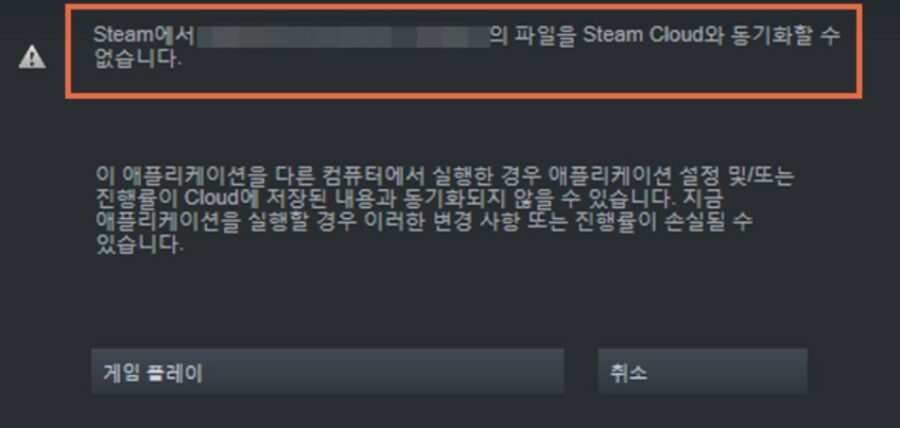목차
스팀에서 게임을 시작할 때 “스팀 클라우드를 동기화할 수 없습니다.”라는 오류 메시지를 본 적이 있나요? 이는 스팀이 게임 진행 상황을 스팀 클라우드와 제대로 동기화하지 못했음을 의미합니다.
스팀 서버 또는 인터넷 연결이 다운되었거나, 로컬 또는 게임 파일에 문제가 있거나, 클라우드 동기화 기능이 비활성화되었거나, 다른 곳에서 게임 세션이 활성화되어 있는 등 여러 가지 이유가 있을 수 있습니다. 이 문제가 해결되지 않는다면 아래에서 몇 가지 방법을 시도해 보세요.
스팀 클라우드 동기화 오류의 이유
아직 게임을 시작하지 마세요! 게임을 시작할 때 “스팀 클라우드를 동기화할 수 없습니다.”라는 메시지가 표시되면 스팀에서 지난 세션의 게임 진행 상황을 저장하지 못했다는 뜻입니다. 지금 게임을 시작하면 이전에 저장된 데이터로 게임이 실행되어 오류가 발생하기 전의 진행 상황이 모두 손실될 수 있습니다. 게임을 다시 플레이하기 전에 먼저 주요 문제를 해결하여 그동안의 게임 진행 상황을 잃지 않도록 하는 것이 좋습니다.
1. 스팀 설정에서 스팀 클라우드를 켭니다.
게임에서 스팀 클라우드 동기화 기능을 사용할지 여부를 제어할 수 있습니다. 이 기능을 끄면 동기화 문제 및 기타 오류가 발생할 수 있습니다. 이 기능이 활성화되어 있는지 확인하는 것이 중요합니다. 확인하려면 다음 단계를 따르세요.
1. 스팀을 엽니다.
2. 스팀 탭을 클릭하고 설정을 선택합니다.
3.그런 다음 왼쪽 사이드바에 있는 클라우드 탭으로 이동하여 스팀 클라우드 활성화 옆의 토글을 켭니다.
4. 스위치가 이미 켜져 있는 경우 스위치를 왼쪽으로 이동하여 끕니다.
5. 마지막으로 스팀 설정의 클라우드 탭에서 스팀 클라우드 옵션이 활성화되었는지 확인합니다.
이 기능을 켜도 문제가 해결되지 않으면 다음 단계로 넘어가세요.
2. 스팀 서버가 가동중인지 확인하세요.
스팀 서버가 오작동하는 경우, 스팀 클라우드 동기화 오류가 발생할 수 있습니다. 스팀 서버에 문제가 발생하거나 유지보수 중이 아닌지 확인하는 것이 좋습니다. 확인하려면 스팀 상태 웹사이트로 이동하여 해당 지역과 관련된 정보를 찾아서 해당 지역의 서버가 온라인 상태인지 오프라인 상태인지 확인하세요.
만약, 스팀 서버가 제대로 작동하지 않는 경우, 문제가 해결되고 백엔드가 다시 작동할 때까지 몇 시간 정도 기다리세요. 정상적으로 작동하면 게임 내 진행 상황이 자동으로 저장됩니다.
3. 인터넷 연결 확인
장치가 인터넷에 연결되어 있는지, 인터넷 연결이 부족하여 스팀에서 동기화된 데이터를 불러오는 데 방해가 되지 않는지 확인하세요. 또한 Wi-Fi 또는 무선 라우터가 제대로 작동하고 있는지, 스팀 클라이언트 작동에 간섭을 일으키지 않는지 확인하세요.
연결 상태를 확인하려면 컴퓨터에서 웹 브라우저를 열고 웹 사이트에 접속해 보세요. 장치가 인터넷에 연결되지 않으면 홈 네트워크의 문제를 해결하고 연결을 다시 시도해 보세요.
4. 컴퓨터에서 빠른 검사 수행
스팀 서버가 활성화되어 있고 인터넷 연결이 정상적으로 작동하는지 확인했다면, 스팀 또는 플레이하려는 게임에서 문제가 발생했을 가능성이 높습니다. 이 간단한 점검을 완료하면 최소한의 노력으로 스팀 클라우드 동기화 오류 문제를 해결할 수 있습니다.
- 현재 플레이 중인 게임을 종료하고 스팀 전원을 끈 다음 클라이언트를 다시 열어보세요.
- 한 대의 기기에서만 스팀을 로그인한 경우, 로그아웃했다가 다시 로그인해보세요.
- 여러 기기에서 문제가 있는 게임을 플레이하는 경우, 다른 기기에서 게임이 실행되고 있지 않은지 확인하세요.
- 두 대 이상의 기기에서 스팀에 로그인하지 마세요. 현재 사용 중인 기기를 제외한 모든 기기에서 로그아웃하세요.
- 다른 기기에서 게임이 활성화되어 있지 않으면 스팀 클라이언트 세션을 종료하고 다시 시작하세요. 게임을 다시 실행합니다.
- 백신 프로그램이 게임 성능에 영향을 미치지 않도록 스팀 클라이언트를 백신 프로그램과 윈도우 디펜더 화이트리스트에 추가하세요.
이 검사로 해결되지 않으면 다른 해결 방법을 시도해 보세요.
5. 게임 파일 및 스팀 라이브러리 폴더 문제 수정하기
“스팀 클라우드에 동기화할 수 없음” 오류는 손상된 게임 파일 또는 스팀 라이브러리 폴더로 인해 발생할 수 있습니다. 손상이 문제가 아닌지 확인하려면 클라이언트를 통해 게임 파일과 스팀 라이브러리 폴더를 직접 복구할 수 있습니다. 복구 방법은 다음과 같습니다.
1. 스팀 클라이언트를 마우스 오른쪽 버튼으로 클릭하고 관리자 권한으로 실행을 선택합니다.
2. 스팀 탭을 찾아 설정 옵션을 클릭합니다.
3. 저장소로 이동하여 가로점 세 개를 클릭한 다음 폴더 복구를 클릭합니다.
4. 그런 다음 라이브러리 탭으로 이동하여 문제가 발생한 게임을 선택하고 마우스 오른쪽 버튼으로 클릭한 다음 속성을 선택합니다.
5. 그런 다음 “설치된 파일” 탭으로 이동하여 “게임 파일 무결성 검사”를 선택합니다.
이제 스팀에서 손상을 발견하면 영향을 받은 파일을 빠르게 다시 다운로드합니다. 이렇게 하면 저장 파일을 다시 동기화할 수 있습니다.
6. 모든 기기 간 게임 버전 차이 확인하기
게임 진행 상황을 성공적으로 동기화하려면 스팀 게임이 최신 버전으로 완전히 업데이트되었는지 확인하세요. 한 기기에서 이전 버전의 게임을 사용하고 다른 기기에서 최신 버전을 사용하는 경우, 스팀 클라우드 동기화 오류가 발생할 수 있습니다. 이를 방지하려면 게임을 자동으로 업데이트하도록 스팀 클라이언트를 구성하세요.
1. 스팀을 시작하고 라이브러리 탭으로 이동합니다.
2. 문제가 있는 게임을 마우스 오른쪽 버튼으로 클릭하고 속성을 선택합니다.
3. 왼쪽 사이드바에서 “업데이트”를 선택합니다.
4. 게임 속성 아래의 “자동 업데이트” 섹션에 있는 드롭다운 메뉴에서 “이 게임을 항상 최신 상태로 유지”를 선택합니다.
게임이 최신 버전으로 업데이트되면 스팀 저장 데이터를 다시 동기화하세요.
스팀 클라우드 동기화 오류 해결 방법 결론
스팀이 게임 진행 상황을 동기화하지 못하고 오류 메시지가 표시되면 정말 짜증날 수 있습니다. 이제 스팀에서 “클라우드에 동기화할 수 없음” 오류가 발생하는 이유와 이를 해결하기 위해 취할 수 있는 조치에 대해 더 명확하게 이해하셨을 것입니다. 문제가 지속되면 문제가 있는 게임과 스팀 클라이언트를 모두 재설치해 보세요.